Propaganda
 A maioria de nós sofre de sobrecarga de informações. Estar sobrecarregado com e-mails particulares pode não ser um grande problema e ignorar metade dos e-mails é realmente aceitável até certo ponto. Na vida profissional, no entanto, você não apenas espera encontrar maneiras de lidar com todos os canais, você também precisa processar as informações, como encaminhar, responder, discutir, acompanhar e acompanhamento.
A maioria de nós sofre de sobrecarga de informações. Estar sobrecarregado com e-mails particulares pode não ser um grande problema e ignorar metade dos e-mails é realmente aceitável até certo ponto. Na vida profissional, no entanto, você não apenas espera encontrar maneiras de lidar com todos os canais, você também precisa processar as informações, como encaminhar, responder, discutir, acompanhar e acompanhamento.
No MakeUseOf, escrevemos muitos artigos sobre diferentes maneiras de usar o Google Mail e como aproveitar ao máximo. Mas quais recursos e técnicas as pessoas que recebem centenas de e-mails por semana realmente usam? Como mantemos o controle de dezenas de tarefas e ainda permanecemos no topo da inundação diária de emails? Embora não possa falar pelos meus colegas, certamente posso falar por mim. Uso o Google Mail para lidar com e-mails e com a maioria das minhas tarefas. Com este artigo, gostaria de compartilhar meus 'truques de mágica' com você.
Filtrando email de entrada
Para mim, um passo importante para lidar com as enchentes foi configurar filtros para as mensagens recebidas. Se você receber mais de três ou quatro e-mails por dia e se receber repetidamente e-mails específicos, por exemplo, notificações, boletins ou lembretes, eu recomendo fortemente que você configure filtros.
Configurei mais de 20 filtros, que classificam os emails com menos de 15 rótulos principais (semelhantes às pastas), por exemplo, para cuidar dos comentários notificações, emails relacionados ao MakeUseOf Answers, incluindo perguntas novas e publicadas, ou emails relacionados ao Sound Sunday.
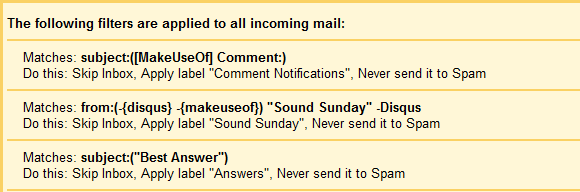
Recebo muitas mensagens que realmente não preciso ler, pelo menos não na minha caixa de entrada, por exemplo, novas perguntas enviadas ao MakeUseOf Answers. Ainda gosto de ter uma cópia na minha caixa de entrada, por exemplo, para encaminhar uma pergunta a um colega ou respondê-la por email. No entanto, como não preciso ler esses e-mails, configurei um filtro para classificá-los e marcá-los como lidos.

Portanto, sempre que vejo um número em negrito aparecer ao lado de um dos meus rótulos, sei que há mensagens que realmente preciso ler. Dependendo do rótulo, eu o leio imediatamente (por exemplo, Caixa de entrada) ou reserve um tempo para ler todos os emails dessa categoria coletivamente (por exemplo, notificações de comentários).
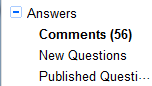
Se você quiser saber mais sobre a configuração de filtros no Gmail, recomendo o artigo 3 ótimos exemplos de uso de filtros do Gmail para produtividade 3 ótimos exemplos de uso de filtros do Gmail para produtividade consulte Mais informação . Ele contém ótimas dicas para configurar listas de tarefas por email, gerenciar lembretes ou filtrar eventos do Google Agenda.
Priorizando
Então, você configurou filtros para e-mails que recebe regularmente, mas sua caixa de entrada ainda tende a estar cheia de coisas menos importantes? O Google Mail tem uma solução para isso e é chamado Caixa prioritária. É fácil de configurar em> Definições > Caixa de entrada. Por padrão, ele mostrará os seguintes rótulos na parte superior da sua caixa de entrada: E-mails importantes e não lidos, E-mail com estrela e tudo o mais na sua caixa de entrada. Você pode personalizá-lo para incluir outro rótulo importante ou alterar ou remover um dos itens mencionados acima.
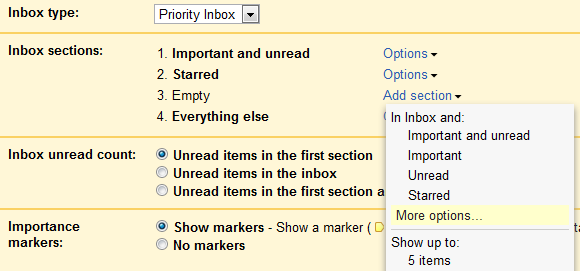
Para uma introdução completa à Caixa prioritária, consulte o artigo A Caixa prioritária do Gmail resolve o problema de Bacn A Caixa prioritária do Gmail resolve o problema de Bacn consulte Mais informação .
Mantendo o controle
Você pode acompanhar diferentes emails rotulando-os automática ou manualmente. Se você precisar marcar manualmente dezenas de e-mails todos os dias, no entanto, a etiquetagem pode ser bastante cansativa, pois são necessários vários cliques do mouse e alguma coordenação. O que funciona muito melhor para mim é estrelar e-mails.
Uma das minhas principais tarefas editoriais é acompanhar os comentários. Isso inclui quaisquer comentários em MakeUseOf que precisam ser abordados, comentários notáveis em geral, melhores comentários de funcionários, melhores comentários para o concurso Melhor resposta da semana (Respostas MakeUseOf) e comentários vencedores desse concurso. Normalmente, tenho entre 50 e 100 comentários marcados a qualquer momento e uso cinco rótulos diferentes para diferir entre eles. É possível acessar todas as mensagens marcadas por meio do rótulo com estrela, o que me permite lidar rapidamente com todos eles, e esse rótulo tende a ser muito colorido.

Para prazos ou e-mails que quero acompanhar, converto e-mails em tarefas, conforme descrito neste ótimo artigo: 4 etapas simples para obter e manter a Caixa de entrada zero no Gmail 4 etapas simples para obter e manter a Caixa de entrada zero no Gmail consulte Mais informação
Todas as pequenas coisas
Eu configurei uma variedade de configurações pequenas, que facilitam o tratamento de e-mails para mim. Escusado será dizer que eu uso a visualização de conversa por tópicos. A maioria das outras configurações pequenas são fornecidas pelos recursos do Google Labs e abaixo está uma lista dos meus favoritos.
-
Avanço automático…
para mostrar automaticamente a próxima conversa depois de processar o email anterior. -
Padrão "Responder a todos"…
porque a maioria das minhas mensagens enviadas é destinada a mais de um destinatário. -
Visualização da caixa de entrada…
porque mal posso esperar para ver o que me espera enquanto o GMail é carregado. -
Mover coluna de ícone…
pois acho mais fácil digitalizá-los quando estão do lado esquerdo. -
Enviar e arquivar…
para salvar um clique e deixar a caixa de entrada vazia mais rapidamente.
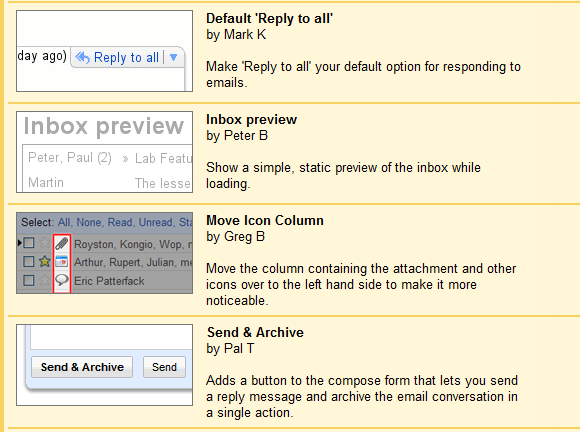
Conclusão
Se você ainda está esperando por um truque de mágica, tenho medo de desapontá-lo. Não há mágica envolvida em acompanhar as coisas! Geralmente, são necessárias apenas algumas estratégias simples e muita disciplina.
Se você estava esperando seriamente um truque, tente este 1 dica incrível do Gmail que você não conhece. 1 dica impressionante do Gmail que você não conhece. A sério. consulte Mais informação
E muitas outras ótimas dicas podem ser encontradas aqui:
- Como transformar sua caixa de entrada do Gmail em uma lista de tarefas pendentes Como transformar sua caixa de entrada do Gmail em uma lista de tarefas pendentesSe você costuma usar o Gmail, provavelmente sabe quantas coisas pode fazer com ele (além de ler e enviar e-mails). Já compartilhamos algumas dicas de como ... consulte Mais informação
- Como pesquisar e-mails no Gmail com eficiência Como pesquisar e-mails no Gmail com eficiência consulte Mais informação
- 4 maneiras de definir o Gmail como seu email padrão no navegador 4 maneiras de definir o Gmail como seu email padrão no navegadorComo os usuários estão migrando lentamente os dados para o Cloud, ter uma conta de webmail tornou-se um dado, sendo o Google Mail a melhor opção. Impressionado com esses desenvolvimentos, o Windows continua a vincular hiperlinks de e-mail (também conhecido como ... consulte Mais informação
- 3 coisas que os usuários do Pro Gmail criaram em suas contas 3 coisas que os usuários do Pro Gmail criaram em suas contas consulte Mais informação
Quantos emails você recebe por dia e como lida com eles? Você tem dicas e truques do GMail que eu não cobri? Ou existe uma razão pela qual você está usando um cliente de email diferente?
Tina escreve sobre tecnologia de consumo há mais de uma década. Ela possui doutorado em ciências naturais, um diploma da Alemanha e um mestrado da Suécia. Sua formação analítica a ajudou a se destacar como jornalista de tecnologia na MakeUseOf, onde agora gerencia pesquisas e operações de palavras-chave.

